[PConline 技巧]大家找资源时可能会经常碰到这样的情况:好不容易找到了一个压缩包,这个压缩包却设置了密码,根本解不开!但有经验的老司机马上就会意识到,如果压缩包是一个RAR文件,那么压缩包的密码可能就藏在注释了!这主要是因为RAR压缩包支持注释,很多发资源的老司机为了防和谐,给RAR加了密码,但将密码放在了注释当中。
RAR压缩文件可以加注释,放置密码
那么要如何查看RAR压缩包的注释?这对于某些朋友来说可能很简单,下载一个WinRAR就行了!但其实还有很多其他情况,例如用其他压缩软件怎么办?这就来和大家说说。
·WinRAR安装注意事项
首先还是先来说WinRAR的情况。WinRAR的流行度很高,对RAR压缩文件的注释支持,也是最好的——用WinRAR开启RAR压缩文件,就可以看到注释。不过关于WinRAR,可能需要留意一下中国特供版的问题。
中国特供的WinRAR免费版是带广告的
WinRAR在国内发行的版本是简体中文界面的免费版,但带有广告。它的官网如下,一般搜索WinRAR,找到的官网就是这个国内的版本。
WinRAR中文官网:
这个网页是WinRAR和国内代理商共同搭建的,提供的是国内特供版的WinRAR。但实际上,WinRAR还有一个国际版的官网。
WinRAR国际官网:
WinRAR国际版,试用期过后会有弹窗,但比广告来得清静
如果你不想要看广告,可以安装WinRAR的国际版。WinRAR国际版没有简体中文,但有繁中,它是一个付费软件,有30天的试用期。试用期过后,仍可以正常使用,不过会弹出付费提示。相比花花绿绿的广告,某些用户更喜欢这个干净一点的弹窗。
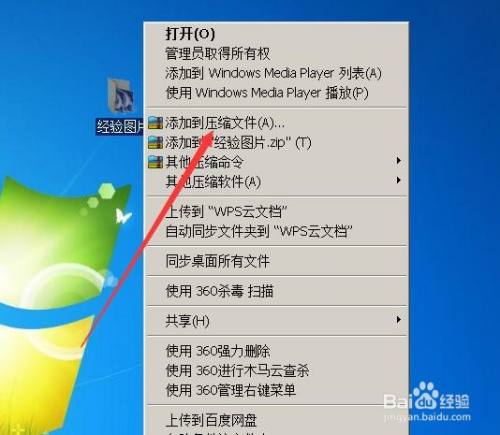
·7-Zip如何查看RAR注释?
由于其他压缩软件的强势,WinRAR的热度其实不如从前。例如很多朋友就习惯使用著名的开源压缩软件7-Zip,但用7-Zip开启RAR文件,似乎并不会显示注释,怎么办?
7-Zip下载:
其实7-Zip是支持RAR的注释的,不过并不会在界面中直接显示出来。用7-Zip开启RAR文件后,点击界面上方的“信息”,然后就可以看到“注释”这一行了,双击“注释”有密码的压缩包怎么打开,即可查看到全部的注释内容,如果RAR的注释含有密码,就蕴藏在其中。
7-Zip也可以查看RAR的注释
·用RAR Reader查看注释
不过7-Zip并不能支持所有RAR压缩文件的注释——7-Zip只支持RAR5,对更老旧的RAR4无法查看注释。如果你用7-Zip碰到无法查看注释的情况有密码的压缩包怎么打开,或者用的是其他压缩软件,就可以试试这款RAR Reader。
RAR Reader可以读取RAR的注释
RAR Reader:
这是一款简单易用的小软件,它运行需要依赖WinRAR官方提供的“UnRAR.dll”,进入WinRAR这个页面,找到“UnRAR.dll”下载即可。
UnRAR.dll发布页面:
用RAR Reader可以查看RAR压缩文件的注释,好处就是让你无需安装WinRAR。很多人不习惯使用WinRAR,仅仅是为了看注释的话,没必要安装完整的程序了。
总结
RAR作为一种商用的压缩技术,其实在世界范围内不是特别流行。不过注释可以藏密码这一优势,令它依然很受国内欢迎。如果你有相应需求,不妨试试上文提到的方法吧。
版权声明
本文仅代表作者观点。
本文系作者授权发表,未经许可,不得转载。

发表评论